Ping im Netzwerk: Überprüfen ob Rechner erreichbar sind!
Summary
TLDRIn diesem Tutorial wird erklärt, wie man mit dem Ping-Befehl überprüft, ob ein Computer im Netzwerk erreichbar ist. Der Befehl wird als Diagnosewerkzeug genutzt, um zu testen, ob eine Verbindung zwischen zwei Geräten besteht. Es werden sowohl praktische Beispiele mit einer lokalen Netzwerkumgebung als auch Anleitungen für Windows 7 und Linux gegeben. Die Demonstration zeigt, wie man Ping in verschiedenen Systemen ausführt und wie man Fehler wie Zeitüberschreitungen bei Verbindungsproblemen interpretiert. Das Video bietet einen klaren Überblick über Netzwerktests und die Verwendung von Ping zur Fehlerdiagnose.
Takeaways
- 😀 Der Befehl 'ping' ist ein Diagnosetool, mit dem überprüft wird, ob ein Computer im Netzwerk erreichbar ist.
- 😀 Der Ping-Befehl funktioniert wie ein Ping-Pong-Spiel: Ein Paket wird gesendet und eine Antwort vom Zielcomputer zurückgegeben.
- 😀 Um den Ping-Befehl auszuführen, gibt man 'ping' gefolgt von einer IP-Adresse oder Domain ein, z. B. 'ping 192.168.8.1'.
- 😀 Wenn eine Antwort empfangen wird, bedeutet dies, dass der Computer erreichbar ist, andernfalls kann ein Fehler vorliegen.
- 😀 Der Ping-Befehl kann auch Timeout-Meldungen ausgeben, wenn keine Antwort innerhalb eines bestimmten Zeitrahmens empfangen wird.
- 😀 In der gezeigten Demonstration werden zwei Notebooks über ein Switch miteinander verbunden, um die Kommunikation zu testen.
- 😀 Beide Computer im Netzwerk haben unterschiedliche Hostadressen, sind jedoch im selben Subnetz und können ohne Router miteinander kommunizieren.
- 😀 Der Test mit einer IP-Adresse, die außerhalb des Netzwerks liegt (z. B. 'ping 12.16.8.20'), führt zu einem Timeout, was auf einen Verbindungsfehler hinweist.
- 😀 Der Ping-Befehl kann auch auf anderen Betriebssystemen wie Windows 7 und Linux ausgeführt werden, wobei die Kommandozeile (CMD) bzw. Terminal verwendet wird.
- 😀 In Windows 7 wird der Ping-Befehl über die Eingabeaufforderung (cmd) ausgeführt, wobei auch externe Adressen wie 'google.com' getestet werden können.
- 😀 Unter Linux wird der Ping-Befehl ebenfalls ausgeführt und zeigt die gleiche Art von Rückmeldungen, z. B. die Antwortzeiten in Millisekunden.
Q & A
Was ist der Zweck des Ping-Befehls?
-Der Ping-Befehl dient dazu, die Erreichbarkeit eines Hosts (z. B. eines Computers) in einem Netzwerk zu überprüfen, indem ein Signal (Ping) gesendet wird und auf eine Antwort gewartet wird.
Wie funktioniert der Ping-Befehl technisch?
-Der Ping-Befehl sendet ein Paket über das Netzwerk an die Zieladresse. Wenn das Paket beim Ziel ankommt, sendet der Zielcomputer eine Antwort zurück, die die Erreichbarkeit bestätigt.
Was bedeutet eine Zeitüberschreitung (Timeout) beim Ping-Befehl?
-Ein Timeout bedeutet, dass der Ping-Befehl keine Antwort vom Zielcomputer erhalten hat, möglicherweise weil der Computer nicht erreichbar ist oder das Netzwerkproblem vorliegt.
Was passiert, wenn der Ping-Befehl an eine Adresse außerhalb des lokalen Netzwerks gesendet wird?
-Wenn der Ping-Befehl an eine Adresse außerhalb des lokalen Netzwerks gesendet wird, und keine Antwort kommt, wird ein Timeout angezeigt. Das zeigt, dass das Ziel nicht im gleichen Netzwerk oder erreichbar ist.
Wie überprüft man die IP-Adresse eines Computers im Netzwerk?
-Um die IP-Adresse eines Computers zu überprüfen, kann der Befehl 'ipconfig' unter Windows oder 'ifconfig' bzw. 'ip a' unter Linux verwendet werden.
Was ist der Unterschied zwischen einer lokalen und einer entfernten IP-Adresse im Kontext des Ping-Befehls?
-Eine lokale IP-Adresse gehört zu einem Gerät innerhalb des gleichen Netzwerks, während eine entfernte IP-Adresse zu einem Gerät gehört, das sich außerhalb des lokalen Netzwerks befindet.
Wie können wir den Ping-Befehl auf einem Windows 7-Rechner ausführen?
-Auf Windows 7 kann der Ping-Befehl über die Kommandozeile (cmd) ausgeführt werden. Einfach 'cmd' ins Startmenü eingeben und den Befehl 'ping <IP-Adresse>' ausführen.
Wie kann der Ping-Befehl in einer Linux-Umgebung verwendet werden?
-In Linux öffnet man ein Terminal und gibt den Ping-Befehl gefolgt von einer IP-Adresse oder Domain ein, zum Beispiel: 'ping 192.168.0.1'.
Was bedeutet eine erfolgreiche Ping-Antwort und wie wird sie interpretiert?
-Eine erfolgreiche Ping-Antwort bedeutet, dass das Netzwerkpaket erfolgreich vom Zielcomputer empfangen und beantwortet wurde. Die Antwort enthält in der Regel die Zeit, die das Paket für den Hin- und Rückweg benötigt hat.
Welche Netzwerkkonfiguration wurde für das Beispiel im Script verwendet?
-Im Beispiel wurde das Netzwerk 10.216.8.0 mit der Hostadresse 10 konfiguriert. Beide Rechner hatten Hostadressen innerhalb des gleichen Subnetzes, sodass sie miteinander kommunizieren konnten.
Outlines

This section is available to paid users only. Please upgrade to access this part.
Upgrade NowMindmap

This section is available to paid users only. Please upgrade to access this part.
Upgrade NowKeywords

This section is available to paid users only. Please upgrade to access this part.
Upgrade NowHighlights

This section is available to paid users only. Please upgrade to access this part.
Upgrade NowTranscripts

This section is available to paid users only. Please upgrade to access this part.
Upgrade NowBrowse More Related Video
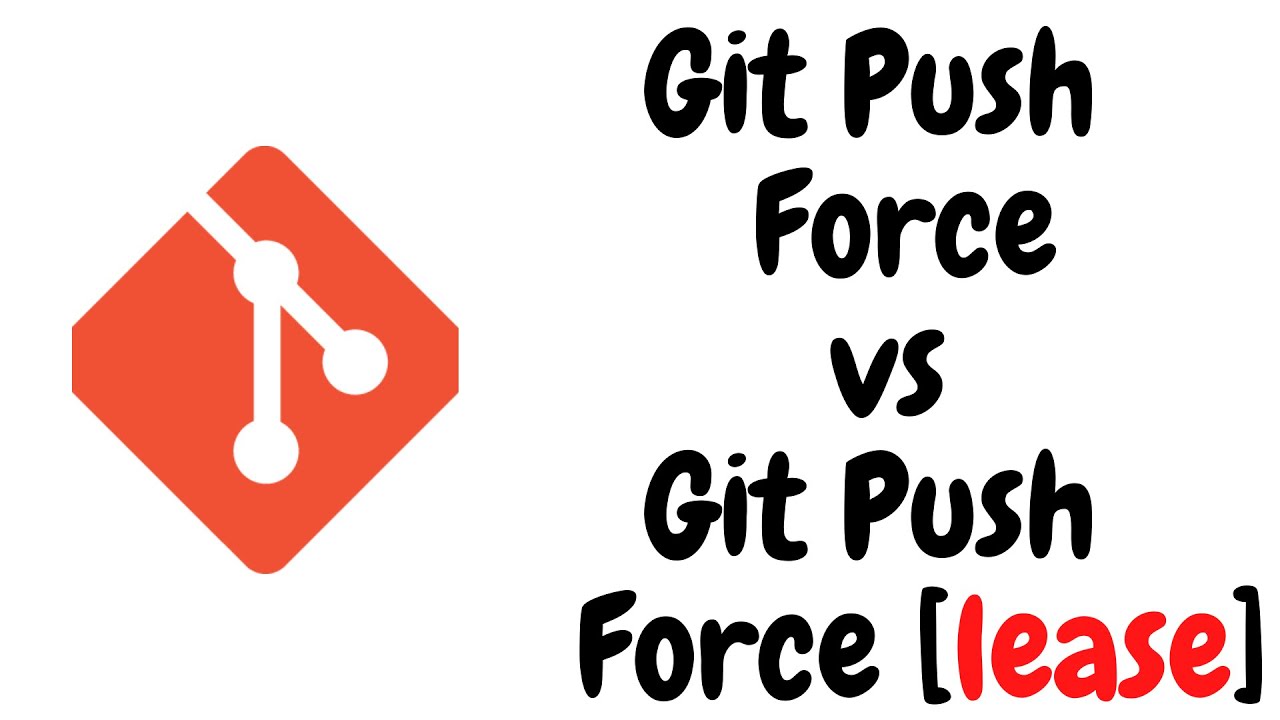
git push force vs git push force with lease

So beweist du dem Finanzamt deine Auswanderung – diese Belege zählen wirklich
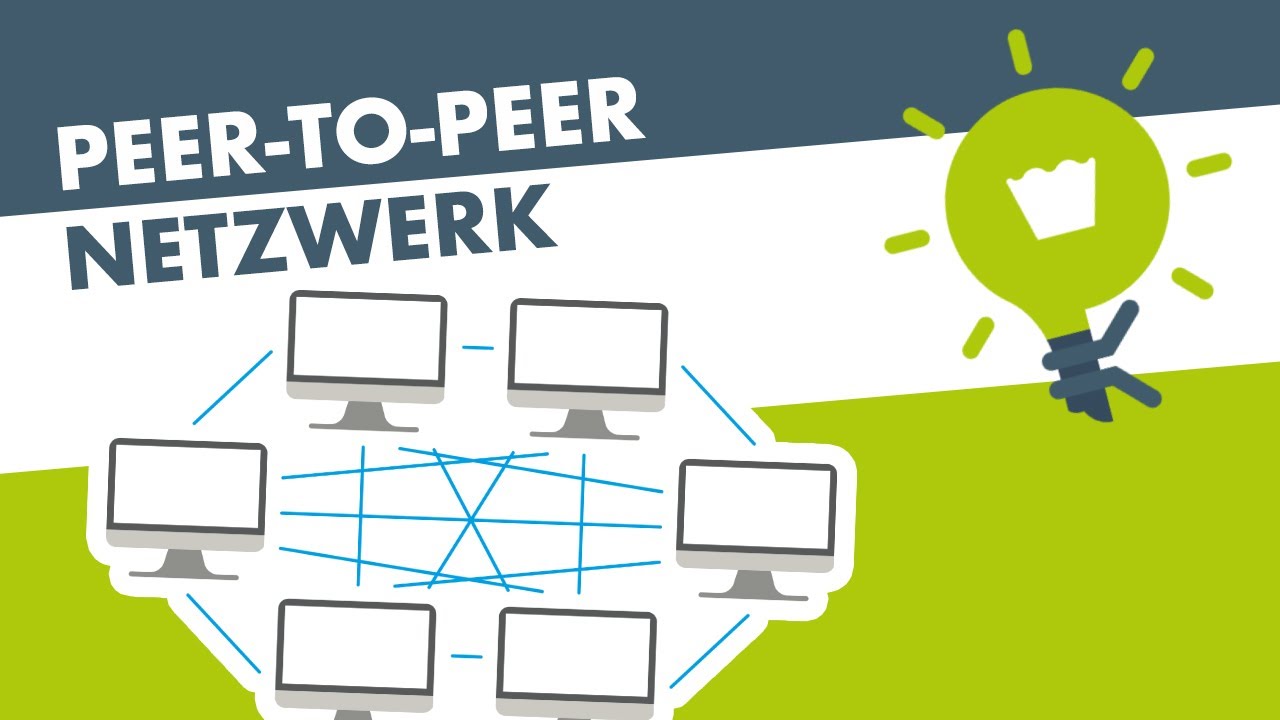
PEER-TO-PEER NETZWERK einfach erklärt! (P2P)
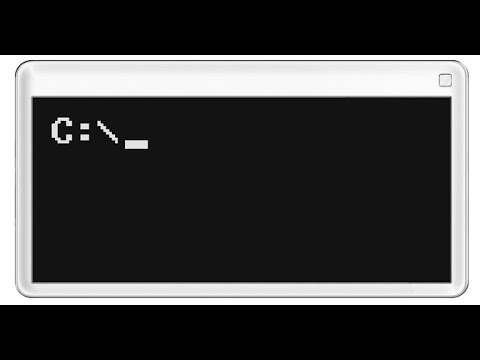
How To Eject A USB Device Using Command Prompt!!

Peer-To-Peer (einfach erklärt) | P2P (einfach erklärt)

11 Tips - How to Fix When Windows Restarts After Shutdown
5.0 / 5 (0 votes)
